Windows 10에서 하드 드라이브 미러링: 포괄적인 가이드
하드 드라이브 장애가 발생하면 돌이킬 수 없는 데이터 손실이 발생할 수 있으므로 신뢰할 수 있는 데이터 백업 전략을 수립하는 것이 중요합니다. 눈에 띄는 방법 중 하나는 Windows 10에서 하드 드라이브를 미러링하여 실시간 백업과 긴급 상황에서 원활한 복구를 가능하게 하는 것입니다.
이 가이드에서는 하드 드라이브를 미러링하는 단계별 방법을 자세히 살펴보고, 이 보호 조치의 이점을 강조하며 일반적인 문제를 해결하기 위한 팁을 제공합니다.
왜 하드 드라이브 미러링을 선택해야 하나요?
- 실시간 데이터 보호: 모든 파일이 즉시 백업되므로 신뢰할 수 없는 예약된 백업이 필요 없습니다.
- 중단 없는 액세스: 기본 드라이브에 장애가 발생하더라도 중단 없이 백업을 사용하여 생산성을 유지할 수 있습니다.
- 최소화된 가동 중지 시간: 기업이나 로컬 서버에 중요한 시스템 가동 중지 시간을 최소화하면 비용과 시간을 모두 절약할 수 있습니다.
- 확장성: 더 많은 드라이브를 쉽게 추가하여 복구 기능을 향상시키거나 추가 미러링된 파티션을 만들 수 있습니다.
단계별: Windows 10에서 하드 드라이브 복제
1. 디스크 관리 활용
- Windows +를 누른 X후 메뉴에서 디스크 관리를 선택하세요.
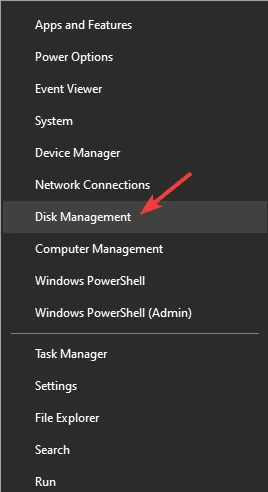
- 미러링하려는 기본 드라이브를 마우스 오른쪽 버튼으로 클릭하고 미러 추가를 선택합니다 .
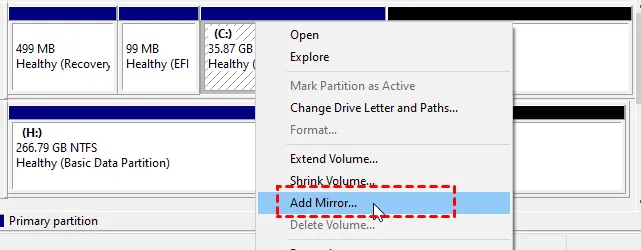
- 미러에 사용할 보조 드라이브 문자를 선택하고 미러 추가를 클릭합니다 .
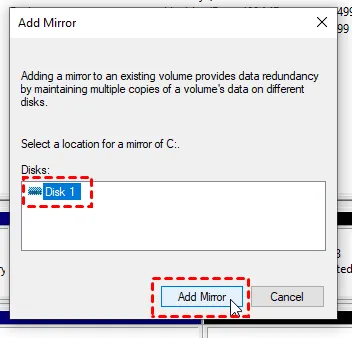
- 메시지가 표시되면 예를 클릭하여 기본 디스크를 동적 디스크로 변환합니다 .
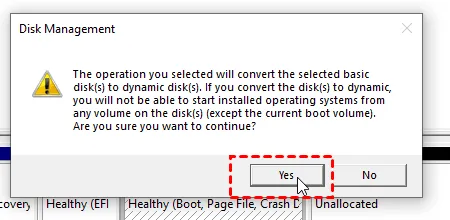
- 미러링 과정이 완료될 때까지 몇 분간 기다려 주세요.
2. 저장 공간 사용
- Windows +를 누르고 S“저장 공간”을 입력한 후 “저장 공간 관리”를 선택합니다 .
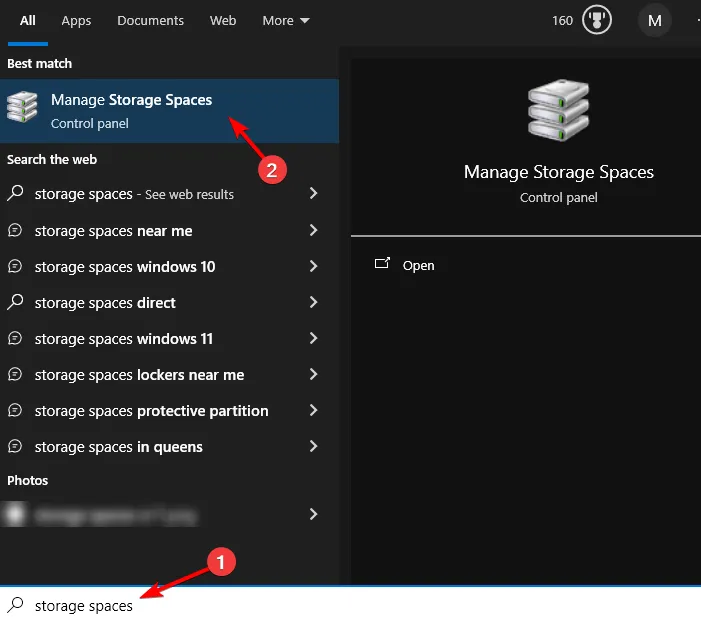
- 새 풀과 저장 공간 만들기 를 클릭하세요 .
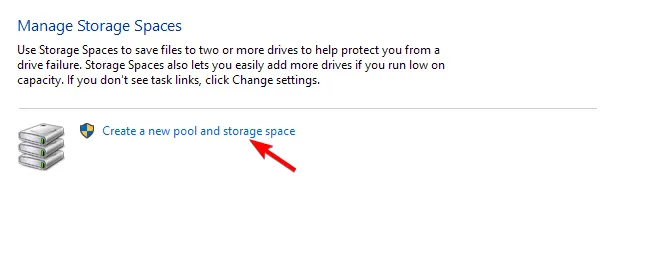
- 스토리지 풀에 포함할 드라이브를 선택하세요.
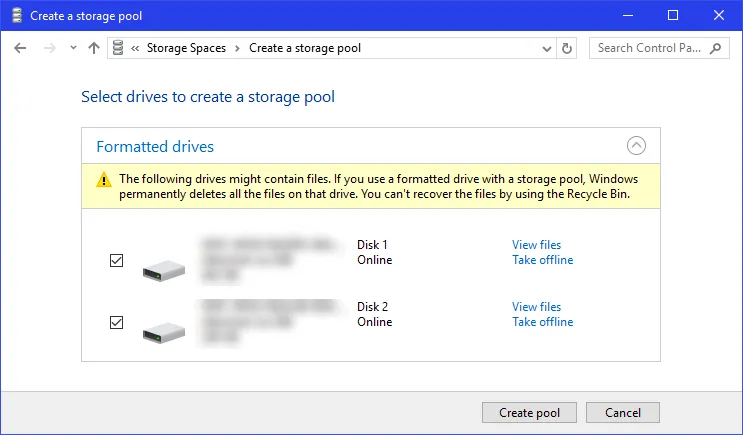
- 미러 공간의 크기를 결정하고 복원성 유형을 양방향 미러 로 설정합니다 .
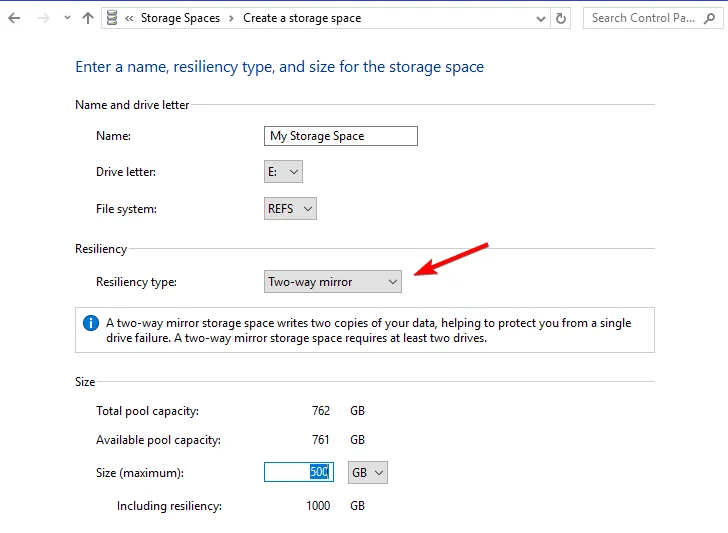
- ‘저장 공간 만들기’ 를 클릭하여 설정을 완료 하고 프로세스가 완료될 때까지 기다립니다.
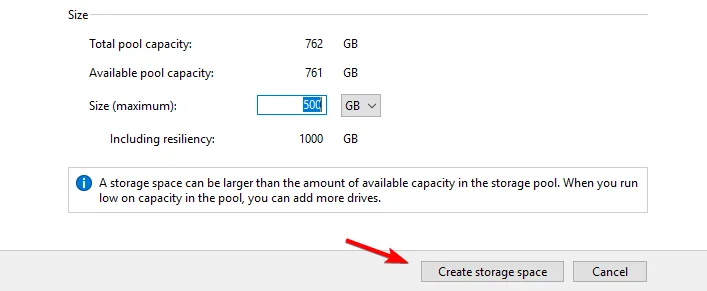
3. DiskPart 활용
- + 를 눌러 PowerShell(관리자) 에 액세스합니다 .WindowsX
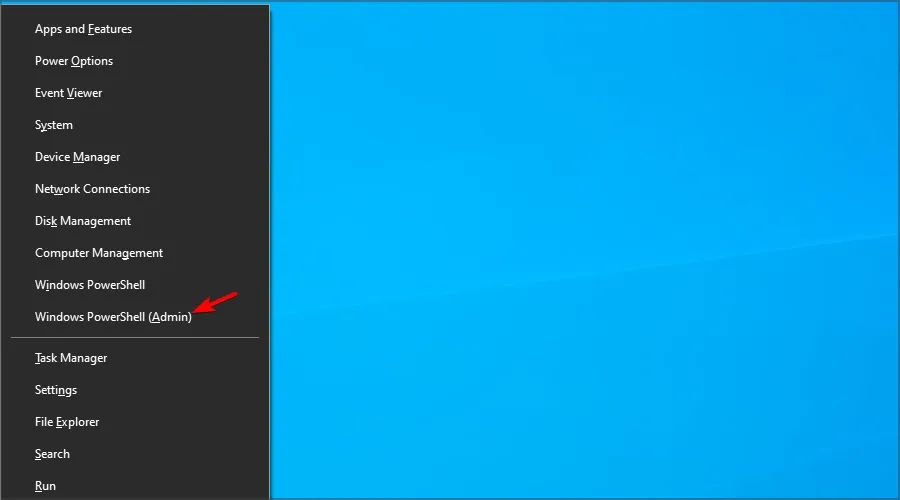
- diskpart를 입력 하고 키를 누릅니다 Enter.
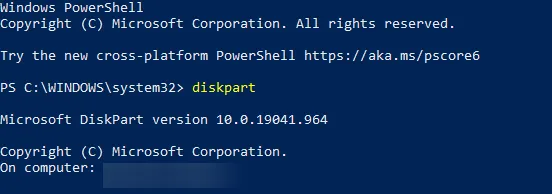
- 다음으로, list disk를 입력하여 연결된 모든 드라이브를 표시합니다.
- 다음 명령을 사용하여 소스 디스크를 선택하세요:
select disk 1(1을 디스크 번호로 바꾸세요).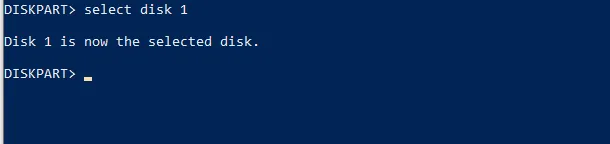
- .을 실행하여 디스크를 동적으로 변환합니다
convert dynamic.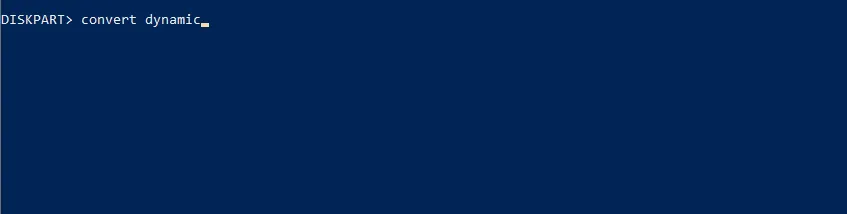
- 대상 디스크에 대해 선택을 반복합니다.
create volume mirror disk=1(1을 해당 숫자로 바꾸세요)를 입력하여 미러 볼륨을 생성합니다 .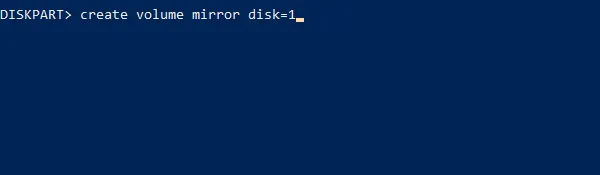
- (필요에 따라 조정하여) 보조 디스크를 추가합니다
add disk=0.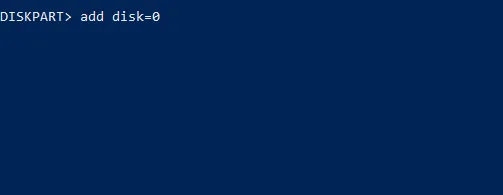
Windows 10에서 미러링 문제 해결
1. chkdsk로 복제 오류 수정
- 이전에 설명한 대로 PowerShell(관리자)을 실행합니다 .
- 다음 명령을 실행하여
chkdsk c: /r드라이브의 오류를 확인하세요.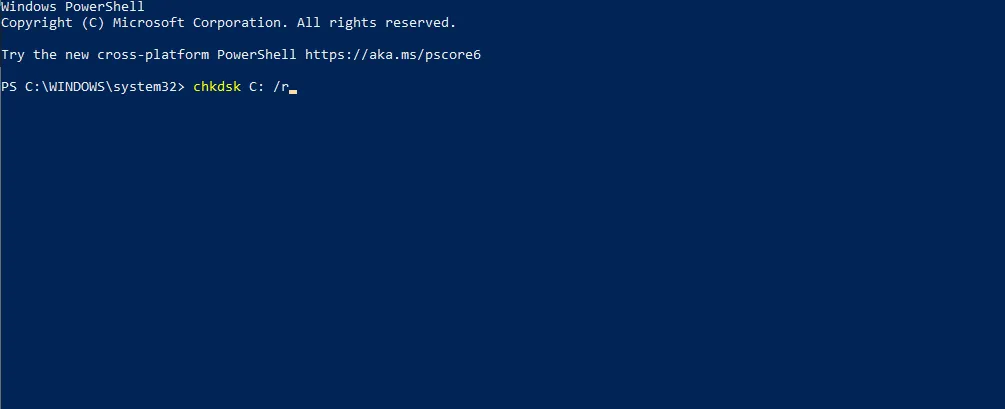
- 복제 과정을 방해할 수 있는 손상된 섹터를 해결합니다.
2. 디스크 관리를 통해 할당되지 않은 공간 해결
- 디스크 관리를 엽니다 .
- 할당되지 않은 공간이 있는 디스크를 식별하고 마우스 오른쪽 버튼을 클릭한 다음 확장을 선택합니다 .
- 할당할 공간의 양을 선택한 다음, 화면의 지시에 따라 과정을 완료하세요.
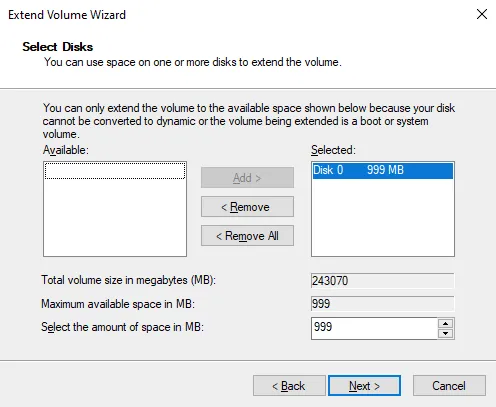
미러링된 드라이브 최적화
- 최적의 미러링을 위해 보조 디스크가 소스 드라이브보다 크거나 같은지 확인하세요.
- 데이터 안전성을 강화하려면 세 개의 드라이브를 미러링에 사용하여 두 개의 데이터 사본을 보호하는 것을 고려하세요.
- 내구성을 강화하려면 평판 좋은 제조업체의 고품질 드라이브에 투자하세요.
- 가능하다면 운영 체제에 관계없이 하드웨어 RAID 설정을 사용하여 성능을 향상시키세요.
미러링은 예상치 못한 하드웨어 오작동으로부터 중요한 데이터를 보호할 뿐만 아니라 Windows 10에서 접근 가능한 기능으로 돋보이며 타사 복제 소프트웨어가 필요 없습니다. 데이터를 보호하고 시스템 효율성을 개선하기 위한 필요한 조치를 취하세요!
Windows 10 PC에서 디스크 미러링을 활용하셨나요? 아래의 댓글에 경험과 생각을 공유하세요!
추가 통찰력
1. 하드 드라이브 미러링과 복제의 차이점은 무엇입니까?
미러링은 백업 드라이브에 실시간으로 데이터를 지속적으로 복제하여 즉각적인 복구를 보장합니다. 그러나 클로닝은 특정 시점에 소스 드라이브의 전체 내용의 완전한 사본을 생성하므로 예약된 유지 관리가 필요할 수 있습니다.
2. 미러링에 가장 적합한 드라이브 유형은 무엇입니까?
더 나은 성능을 위해 평판 좋은 브랜드의 드라이브, 특히 SSD를 사용하는 것이 좋습니다. 안정성을 높이려면 소스 드라이브보다 용량이 큰 드라이브를 선택하세요.
3. Windows 기본 제공 도구를 사용하지 않고 드라이브를 미러링할 수 있습니까?
네, 타사 소프트웨어 솔루션도 드라이브 미러링 옵션을 제공할 수 있으며, 증분 백업과 같은 추가 기능을 제공할 수 있습니다. 그러나 Windows의 기본 제공 도구는 대부분 사용자에게 충분합니다.
답글 남기기